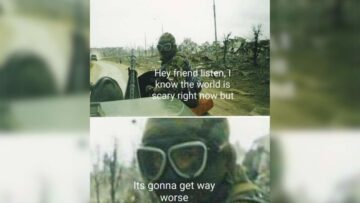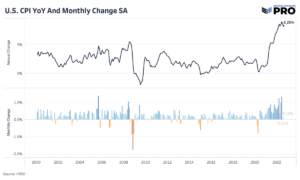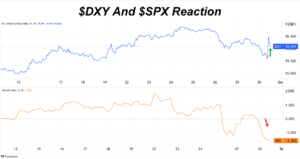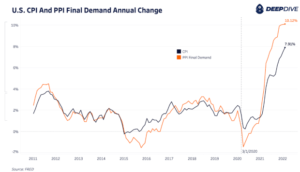Переконайтеся, що ваші біткойн-транзакції залишаються приватними, значно легше завдяки комп’ютеру, призначеному лише для цієї функції.
Це редакційна стаття Армана Пармана, викладача біткойнів, який захоплюється конфіденційністю та бере участь у Bitcoin Magazine.
Що поганого у використанні звичайного комп’ютера?
Під час здійснення транзакцій з біткойнами ідеально, якщо на вашому комп’ютері немає шкідливих програм. Очевидно.
Якщо ви зберігаєте початкову фразу біткойна (зазвичай 12 або 24 слова) поза комп’ютером із пристроєм підпису (наприклад, апаратний гаманець — його головне призначення), тоді ви можете подумати, що не так важливо мати «чистий» комп’ютер — не правда.
Заражений зловмисним програмним забезпеченням комп’ютер може зчитувати ваші біткойн-адреси, відкриваючи ваш баланс для зловмисників. Вони не можуть взяти біткойни, знаючи лише адресу, але вони можуть побачити, скільки у вас є, і вирахувати на основі цього, чи є ви гідною ціллю. Вони також можуть якось дізнатися, наприклад, де ви живете, і погрожувати вам змусити вас заплатити викуп.
Що таке рішення?
Я закликаю більшість біткойнерів використовувати спеціальний вільний від шкідливих програм комп’ютер (з доступом до Інтернету) для здійснення транзакцій біткойна. Я пропоную людям використовувати операційну систему з відкритим вихідним кодом, як-от Linux Mint, але використовувати Windows або Mac, якщо потрібно — це краще, ніж використовувати звичайний, добре використовуваний комп’ютер, у якому незмінно приховано шкідливе програмне забезпечення.
Однією з перешкод, з якою стикаються люди, є встановлення нової операційної системи на такі комп’ютери. Цей посібник допоможе у цьому.
Існує багато різновидів Linux, і я спробував кілька. Я рекомендую біткойнерам Linux Mint, тому що його легко встановити, він дуже швидкий (особливо під час завантаження та завершення роботи), не роздутий (кожна додаткова частина програмного забезпечення є ризиком), і рідко траплявся збій або поводився дивно (порівняно з інші версії, такі як Ubuntu і Debian).
Деякі можуть бути дуже стійкими до нової операційної системи, віддаючи перевагу Windows або Mac OS. Я розумію, але операційні системи Windows і Apple є закритими, тому ми повинні довіряти тому, що вони роблять; Я не думаю, що це хороша політика, але це не все або нічого. Я вважаю за краще, щоб люди використовували спеціальний, щойно встановлений комп’ютер Windows або Mac OS, а не комп’ютер, який добре використовується (з хто знає, яке шкідливе програмне забезпечення накопичилося на ньому). Один крок краще - використовувати щойно встановлений комп'ютер Linux.
Якщо ви хвилюєтеся щодо використання Linux через невідомість, це природно, але також витратити деякий час на навчання. Так багато інформації доступно в Інтернеті. Ось чудове коротке відео, яке знайомить з основами командного рядка що я дуже рекомендую.
Виберіть Комп'ютер
Почну з того, що вважаю найкращим варіантом. Тоді я висловлю свою думку щодо альтернатив.
Ідеальний варіант
Моя рекомендація, якщо ви можете собі це дозволити та якщо розмір вашого стека біткойнів це виправдовує, — придбати абсолютно новий ноутбук початкового рівня. Найпростіша модель, створена сьогодні, достатньо хороша, щоб впоратися з тим, для чого її використовуватимуть. Специфікації процесора та оперативної пам'яті не мають значення, тому що всі вони будуть досить хорошими.
Уникнути
- Будь-яка комбінація планшетів, включаючи Surface Pro.
- Chromebook, часто обсяг пам’яті замалий.
- Комп’ютери Mac, вони дорогі, і апаратне забезпечення, з мого досвіду, погано поєднується з операційними системами Linux.
- Усе, що було відремонтоване чи вживане (хоча це не абсолютний порушник угоди).
Замість цього знайдіть ноутбук з Windows 11 (наразі Windows 11 — остання версія. Ми позбудемося цього програмного забезпечення, не хвилюйтеся). Я шукав на Amazon.com «ноутбук Windows 11» і знайшов цей хороший приклад:
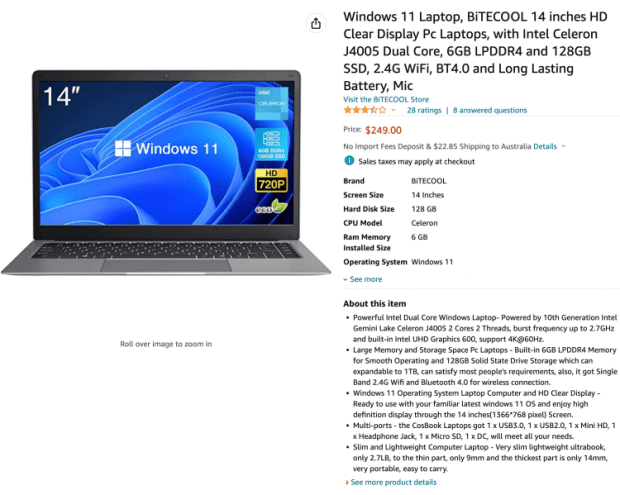
Ціна цього вище хороша. Специфікації досить хороші. Він має вбудовану камеру, яку ми можемо використовувати для транзакцій PSBT з QR-кодом (інакше для цього вам доведеться купити USB-камеру). Не турбуйтеся про те, що це не дуже впізнаваний бренд (він дешевий). Якщо ви хочете кращий бренд, це коштуватиме вам, наприклад:
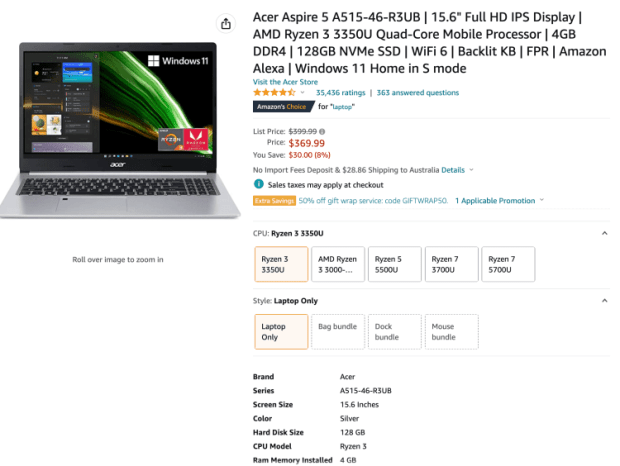
Деякі з дешевших мають лише 64 ГБ дискового простору. Я не тестував ноутбуки з такими малими дисками; Мабуть, це нормально мати 64 ГБ, але це може бути штовхати його.
Інші варіанти — хвости
Tails — це операційна система, яка завантажується з флеш-накопичувача USB і тимчасово переймає апаратне забезпечення будь-якого комп’ютера. Він використовує лише з’єднання Tor, тому вам потрібно бути зручним у використанні Tor. Жодні дані, які ви записуєте в пам'ять під час сеансу, не зберігаються на диску (вони починають оновлюватися щоразу), якщо ви не налаштуєте налаштування та не створите параметр постійного зберігання (на флеш-накопичувачі USB), який ви заблокуєте паролем. .
Це непоганий варіант і безкоштовний, але для наших цілей він трохи незграбний. Встановити на нього нове програмне забезпечення непросто. Однією з гарних властивостей є те, що він поставляється з Electrum, але недоліком цього є те, що ви не встановили його самостійно. Переконайтеся, що USB-накопичувач, який ви використовуєте, має принаймні 8 ГБ.
Ваша гнучкість зменшується, якщо ви використовуєте Tails. Можливо, ви не зможете слідувати різноманітним посібникам, щоб налаштувати те, що вам потрібно, і забезпечити належну роботу. Наприклад, якщо ви дотримуєтесь мого посібника зі встановлення Bitcoin Core, для його роботи потрібні зміни. Я не думаю, що буду створювати спеціальний посібник для Tails, тому вам потрібно розвивати свої навички та робити це самостійно.
Я також не впевнений, наскільки добре апаратні гаманці будуть взаємодіяти з цією ОС.
Зважаючи на все це, комп’ютер Tails для біткойн-транзакцій — це добре додатковий і це, безумовно, допоможе вашим загальним навичкам конфіденційності навчитися використовувати Tails.
Інші параметри — Live OS Boot
Це дуже схоже на Tails, за винятком того, що операційна система не присвячена конфіденційності. Основним способом використання цього є флеш-накопичувача USB з операційною системою Linux на ваш вибір і завантаження комп’ютера з неї замість внутрішнього диска. Як це зробити, пояснюється пізніше.
Перевага полягає в тому, що ви менш обмежені, і все працюватиме без додаткових налаштувань.
Я не впевнений, наскільки добре така система ізолює зловмисне програмне забезпечення на існуючому комп’ютері від завантажувального накопичувача USB, який ви використовуєте, на якому міститься нова операційна система. Ймовірно, він добре працює і, ймовірно, не такий хороший, як Tails, але я віддаю перевагу спеціальному ноутбуку.
Інші варіанти — ваш власний ноутбук або настільний комп’ютер
Використання старого комп’ютера не є ідеальним, головним чином тому, що я не знаю про внутрішню роботу складного шкідливого програмного забезпечення, а також чи достатньо очищення диска, щоб позбутися від нього. Можливо, це так, але я не хочу недооцінювати, наскільки розумними можуть бути підлі хакери. Ви можете вирішити; Я не хочу брати участь у цьому варіанті.
Якщо ви вирішите використовувати старий настільний комп’ютер замість старого ноутбука, це буде добре, за винятком того, що він назавжди займатиме місце для ваших, ймовірно, рідкісних транзакцій біткойнів; ви не повинні використовувати його ні для чого іншого. Тоді як з ноутбуком ви можете просто прибрати його та навіть сховати для додаткової безпеки.
Установка Linux Mint на будь-який комп'ютер
Це інструкції, як стерти будь-яку операційну систему з вашого нового ноутбука та встановити Linux Mint, але ви можете адаптувати її для встановлення практично будь-якої версії Linux практично на будь-якому комп’ютері.
Ми збираємося використовувати будь-який комп’ютер для перешивання операційної системи на якусь карту пам’яті. Не має значення, яка карта пам’яті, якщо вона сумісна з портом USB, і я пропоную мінімум 16 ГБ.
Отримайте одну з цих речей:

Або ви можете використовувати щось на зразок цього:

Далі перейдіть до LinuxMint.com.
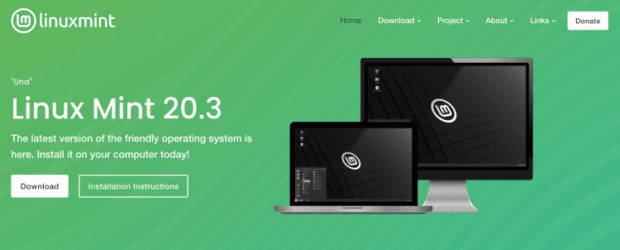
Наведіть курсор миші на меню «Завантажити» у верхній частині, а потім натисніть посилання «Linux Mint 20.3» або будь-яку іншу версію, яка є останньою рекомендованою на момент виконання цього завдання.
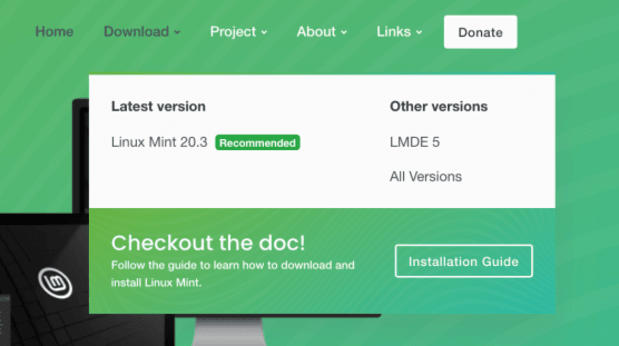
На вибір буде кілька «смаків». Використовуйте «Cinnamon», щоб дотримуватися цього посібника. Натисніть кнопку «Завантажити».
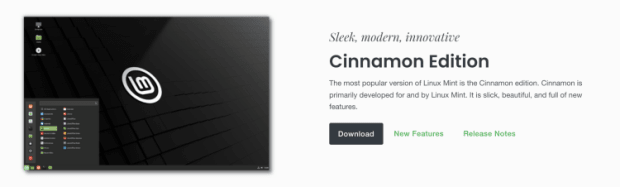
На наступній сторінці ви можете прокрутити вниз, щоб побачити дзеркала (різні сервери, які містять копію потрібного нам файлу). Ви можете перевірити завантаження за допомогою SHA 256 і gpg (рекомендовано), але я не буду пояснювати це тут як Я вже написав інструкції з цього приводу.
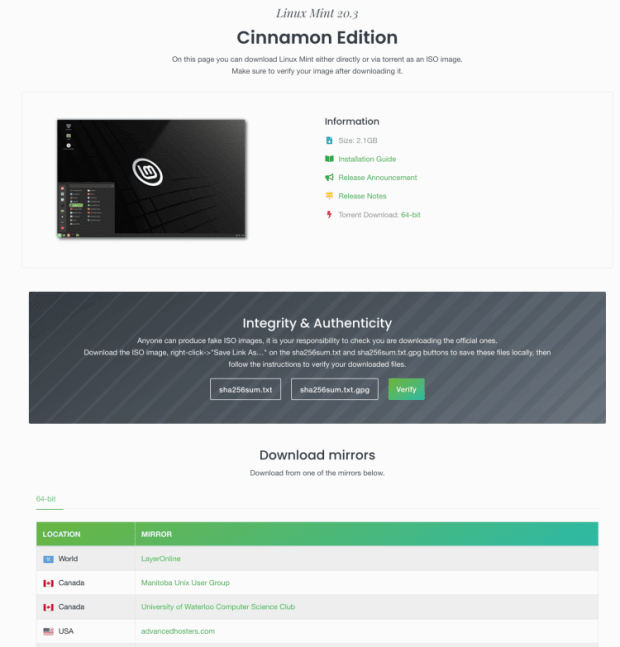
Виберіть найближче до вас дзеркало та натисніть його посилання (зелений текст у стовпці дзеркала). Почнеться завантаження файлу; версія, яку я завантажую, становить 2.1 Гб.
Після його завантаження ви можете перенести файл на портативний пристрій пам’яті та зробити його завантажуваним. Для цього найпростіше використовувати balenaEtcher. Завантажити і встановіть його, якщо у вас його немає.
Потім запустіть його:
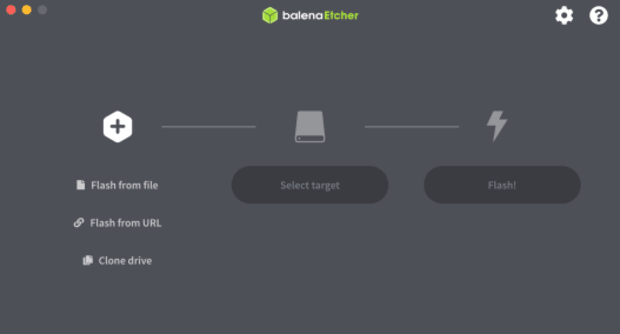
Натисніть «Flash from file» та виберіть файл Linux Mint, який ви завантажили.
Потім натисніть «Вибрати ціль». Переконайтеся, що пристрій пам’яті під’єднано, і переконайтеся, що ви вибрали правильний диск, інакше ви можете знищити вміст не того диска!
Після цього виберіть «Flash!» Можливо, вам знадобиться ввести свій пароль. Коли це буде завершено, ваш диск, швидше за все, не зможе прочитати ваш комп’ютер Windows або Mac, оскільки він був перетворений на пристрій Linux. Просто витягніть його.
Підготовка цільового комп’ютера
Увімкніть новий ноутбук і, поки він вмикається, утримуйте клавішу BIOS. Зазвичай це F2, але це можуть бути F1, F8, F10, F11, F12 або Delete. Спробуйте кожен з них, доки не отримаєте його, або знайдіть в Інтернеті модель свого комп’ютера та поставте правильне запитання, наприклад «Ключ для ноутбуків Dell для BIOS».
Кожен комп’ютер матиме різне меню BIOS. Дослідіть і знайдіть, яке меню дозволяє налаштувати порядок завантаження. Для наших цілей ми хочемо, щоб комп’ютер спробував завантажитися з пристрою, підключеного через USB (якщо він підключений), перш ніж спробувати завантажитися з внутрішнього жорсткого диска (інакше завантажиться Windows). Після цього вам може знадобитися зберегти перед виходом або воно може зберегтися автоматично.
Перезавантажте комп’ютер, і він повинен завантажитися з пристрою пам’яті USB. Тепер ми можемо встановити Linux на внутрішній диск, і Windows буде видалено назавжди.
Коли ви потрапите на наступний екран, виберіть «Встановлення OEM (для виробників)». Якщо ви замість цього виберете «Запустити Linux Mint», ви отримаєте сеанс Linux Mint, завантажений із пристрою пам’яті USB, але після вимкнення комп’ютера жодна з ваших даних не буде збережена. По суті, це тимчасовий сеанс, тому ви можете спробувати його.
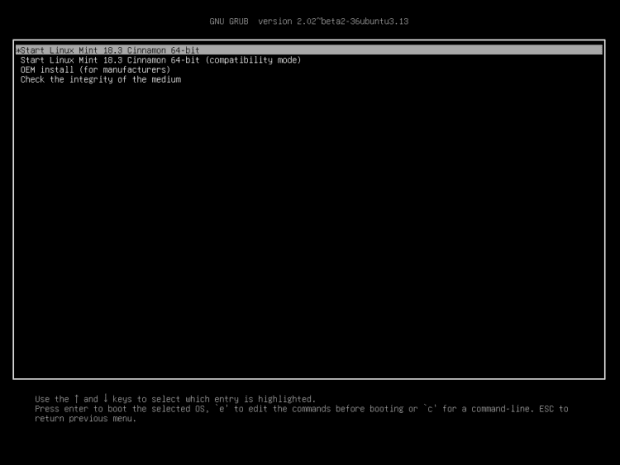
Вас проведуть через графічний майстер, який задасть вам ряд запитань, які повинні бути простими. Один – це налаштування мови, інший – підключення до домашньої мережі Інтернет і пароль. Якщо буде запропоновано встановити додаткове програмне забезпечення, відхиліть його. Коли ви дійдете до питання про тип встановлення, деякі люди можуть вагатися: вам потрібно вибрати «Очистити диск і встановити Linux Mint». Також не шифруйте диск і не вибирайте LVM.
Зрештою ви потрапите на робочий стіл. На цьому етапі ви ще не закінчили. Ви фактично виступаєте як виробник (тобто хтось створює комп’ютер і налаштовує Linux для клієнта). Вам потрібно двічі клацнути значок на робочому столі та натиснути «Встановити Linux Mint», щоб завершити його.
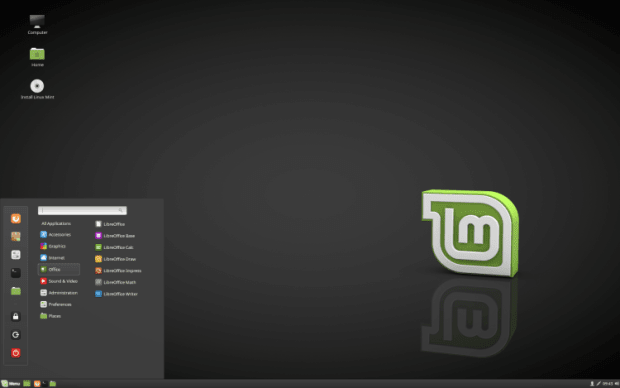
Не забудьте вийняти карту пам'яті, а потім перезавантажтеся. Після перезавантаження ви вперше будете використовувати операційну систему Linux як новий користувач. Вітаю!
Одне з перших речей, які потрібно зробити (і регулярно робити), це підтримувати систему в актуальному стані.
Відкрийте програму Terminal і введіть наступне: sudo apt-get update
Вдарити , підтвердьте свій вибір, а потім введіть цю команду: sudo apt-get upgrade
Вдарити і підтвердіть свій вибір.
Нехай це зробить, це може зайняти кілька хвилин.
Далі мені подобається встановити Tor: sudo apt-get install Tor
Висновок
У цьому посібнику пояснюється, чому вам може знадобитися спеціальний комп’ютер для транзакцій біткойнів, і як встановити на нього свіжу операційну систему Linux Mint.
Тепер ви можете встановити біткойн-гаманець на свій вибір і використовувати цей комп’ютер лише для транзакцій біткойн. Це єдині два гаманці, які я зазвичай рекомендую:
Настільний гаманець Electrum призначений для просунутих користувачів або тих, хто хоче стати просунутим. Це особливо важливо, якщо ви хочете слідувати моїм комп'ютерна система з повітряним зазором за допомогою параметра Raspberry Pi Zero.
Гаманець Sparrow Bitcoin це чудовий гаманець, який має дуже гарний та інтуїтивно зрозумілий дизайн.
Щасливого біткойнінгу.
Це гостьовий пост від Армана Пармана. Висловлені думки є повністю їх власними і не обов’язково відображають думки BTC Inc або Журнал Bitcoin.
- 11
- МЕНЮ
- абсолют
- доступ
- через
- Додатковий
- адреса
- адреси
- просунутий
- Перевага
- ВСІ
- вже
- альтернативи
- Amazon
- Інший
- Apple
- додаток
- доступний
- В основному
- Основи
- оскільки
- ставати
- перед тим
- КРАЩЕ
- Біткойн
- bitcoin core
- біткойні транзакції
- Bitcoin Гаманець
- біткойнери
- Черевики
- марка
- БТД
- BTC Inc.
- будувати
- Створюємо
- вбудований
- купити
- потужність
- більш дешевий
- вибір
- Вибирати
- закрито
- код
- Колонка
- Приходити
- commit
- порівняний
- комп'ютер
- комп'ютери
- підключений
- Підключений пристрій
- зв'язку
- Зв'язки
- зміст
- Core
- може
- створювати
- В даний час
- клієнт
- дані
- угода
- присвячених
- дизайн
- робочий стіл
- знищити
- пристрій
- різний
- Ні
- подвійний
- вниз
- скачати
- управляти
- під час
- Редакційний
- заохочувати
- Що натомість? Створіть віртуальну версію себе у
- приклад
- відмінно
- Крім
- існуючий
- досвід
- дослідити
- виражений
- ШВИДКО
- особливість
- кінець
- Перший
- перший раз
- спалах
- Гнучкість
- стежити
- після
- знайдений
- Безкоштовна
- свіжий
- функція
- в цілому
- отримання
- буде
- добре
- зелений
- гість
- Guest Post
- керівництво
- Гід
- хакери
- обробляти
- апаратні засоби
- Апаратний гаманець
- Ключниці для обладнання
- допомога
- тут
- приховувати
- дуже
- тримати
- тримає
- Головна
- Як
- How To
- HTTPS
- ICON
- ідеальний
- важливо
- У тому числі
- інформація
- встановлювати
- інтернет
- введення
- інтуїтивний
- IT
- робота
- ключ
- мова
- портативний комп'ютер
- ноутбуки
- останній
- УЧИТЬСЯ
- вивчення
- Ймовірно
- LINK
- Linux
- трохи
- жити
- загрузка
- Довго
- подивитися
- макінтош
- made
- Робить
- шкідливих програм
- виробник
- Матерія
- пам'ять
- може бути
- мінімальний
- дзеркало
- модель
- найбільш
- Природний
- обов'язково
- мережу
- номер
- перешкода
- онлайн
- операційний
- операційна система
- операційні системи
- Думка
- Думки
- варіант
- Опції
- порядок
- Інше
- інакше
- загальний
- власний
- особливо
- пристрасний
- Пароль
- Платити
- Люди
- постійний
- постійно
- частина
- Підключено
- точка
- політика
- price
- недоторканність приватного життя
- приватний
- Pro
- процесор
- мета
- цілей
- QR-код
- питання
- Оперативна пам'ять
- Викуп
- рекомендувати
- відображати
- регулярний
- звільнити
- доречний
- залишатися
- Risk
- прогін
- Зазначений
- Екран
- Пошук
- безпеку
- насіння
- насіннєва фраза
- комплект
- установка
- кілька
- Короткий
- вимикання
- аналогічний
- Розмір
- навички
- невеликий
- So
- Софтвер
- рішення
- деякі
- Хтось
- що в сім'ї щось
- складний
- Простір
- конкретно
- Витрати
- стек
- старт
- починається
- зберігання
- поверхню
- система
- Systems
- таблетка
- Мета
- тимчасовий
- термінал
- Команда
- Основи
- речі
- через
- час
- топ
- Tor
- Transactions
- перетворений
- Довіряйте
- типово
- Ubuntu
- розуміти
- USB
- використання
- зазвичай
- різний
- перевірити
- версія
- Відео
- Wallet
- Гаманці
- Що
- в той час як
- ВООЗ
- windows
- без
- слова
- Work
- тренування
- робочий
- вашу
- нуль